ucenter收到的bgp邻居状态idle的trap只显示对端的ip地址的问题
- 0关注
- 1收藏,1576浏览
问题描述:
如图,ucenter收到的bgp邻居状态idle的trap只显示对端的ip地址的问题,trap详细信息, 因为ar01与对端有几百个bgp邻居,都是显示出对端ip地址,不能直观知道这个地址是哪个网点设备,有什么方法可以在收到的告警和短信信就知道对方设备名称的,不需要再根据这个地址去查询是哪个名称的设备,
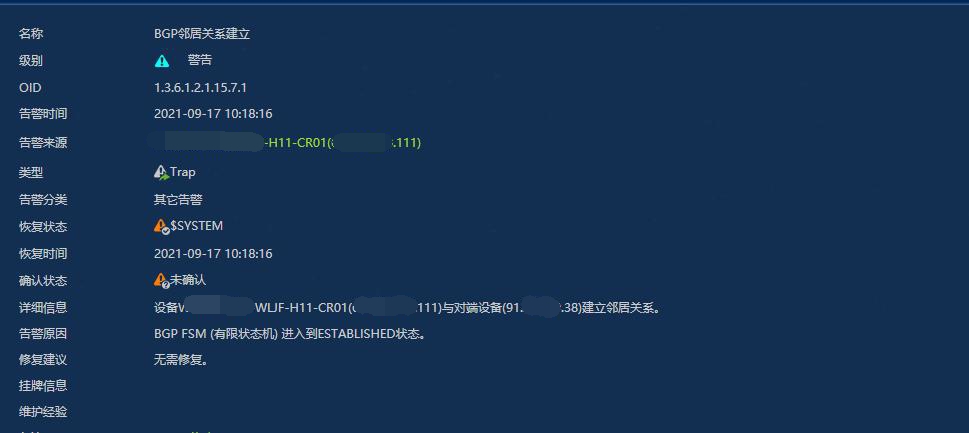
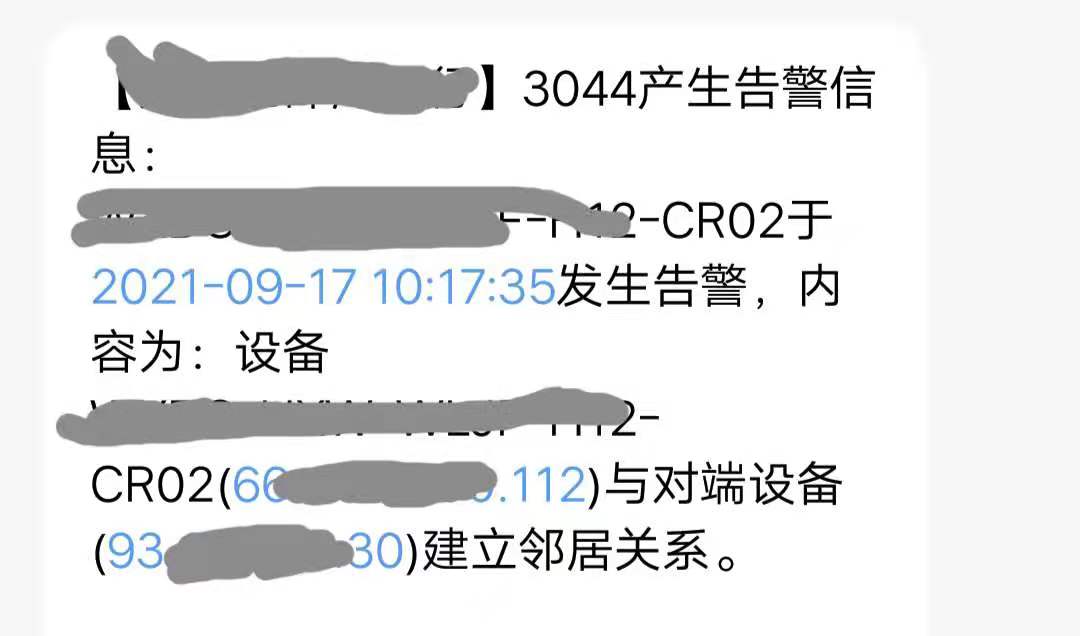
组网及组网描述:
- 2021-09-17提问
- 举报
-
(0)
最佳答案

您好,参考
4.3.7 BGP流量
管理员可以根据业务需要,定义相应的流量分析任务。
BGP(Border Gateway Protocol,边界网关协议)是一种既可以用于不同AS(Autonomous System,自治系统)之间,又可以用于同一AS内部的动态路由协议。AS是拥有同一选路策略,属于同一技术管理部门的一组路由器。该流量分析任务可针对不同的AS系统进行流量分析。
在增加接口流量分析任务之前,需在“监控 > 流量监控 > 流量配置管理 > 设备管理”中增加相应设备。
1. 增加BGP流量分析任务
增加VPN流量分析的步骤如下:
(1) 点击“监控”页签,在左导航中选择“流量监控 > BGP流量”菜单项,进入VPN流量页面。
(2) 单击<增加>按钮,进入增加BGP流量页面。
(3) 配置如下参数:
¡ 名称:BGP流量分析任务的名称,该值只能包含中文、字母、数字、"_"、"-"、"."。
¡ 描述:该任务的描述信息。
(4) 单击“AS信息”区域中的<增加>按钮,进入增加AS信息页面。在该页面中输入“AS ID”、“AS名称”及是否使能“阈值告警”,配置完成后,单击<确定>按钮,完成增加AS信息操作并返回增加BGP流量页面。
(5) 单击“设备信息”区域中的<选择设备>按钮,进入选择设备页面。在该页面列表中勾选需要增加的设备,单击<确定>按钮,完成选择设备操作并返回增加BGP流量页面。
(6) 单击<确定>按钮,完成增加BGP流量操作,新增加的BGP流量分析任务可在BGP流量列表中查看。
2. 查看BGP流量分析任务结果
点击“监控”页签,在左导航中选择“流量监控 > BGP流量”菜单项,进入BGP流量页面。该页面中查看BGP流量分析任务结果的方式有以下两种:
· 单击列表“名称”列的名称链接,进入BGP流量页面。
· 单击列表“操作”列的“AS数据”图标![]() ,进入BGP列表页面。单击该页面列表“操作”列的“流量分析”图标
,进入BGP列表页面。单击该页面列表“操作”列的“流量分析”图标![]() ,进入BGP流量页面。
,进入BGP流量页面。
可以在BGP分析页面顶端,设置时间范围及页面刷新间隔,页面中显示分析结果如下:
流量
在BGP AS流量分析页面中选择“流量”页签,进入流量分析页面。
在该页面中可以查看某一时段所有主机的流量随时间变化的趋势以及个VLAN ID在该时段的平均速率。
应用
在BGP AS流量分析页面中选择“应用”页签,进入应用流量分析页面。
在该页面中可以查看某一时段各协议使用流量的比例随时间变化的趋势,以及应用的流量、流速等。
源主机
在BGP AS流量分析页面中选择“源主机”页签,进入源主机流量分析页面。
在该页面中可以查看某一时段所有源主机使用流量的比例随时间变化的趋势,包含报表统计时间内的该应用的流量、流速、百分比等。
目的主机
在BGP AS流量分析页面中选择“目的主机”页签,进入目的主机流量分析页面。
在该页面中可以查看某一时段所有目的主机使用流量的比例随时间变化的趋势,包含报表统计时间内的该应用的流量、流速、百分比等。
会话
在BGP AS流量分析页面中选择“会话”页签,进入会话流量分析页面。
在该页面中可以查看某一时段会话主机流量使用分布情况、以及节点间会话流量信息。
3. 查看BGP流量分析任务配置
点击“监控”页签,在左导航中选择“流量监控 > BGP流量”菜单项,进入BGP流量页面。
单击列表“操作”列的“详情”图标![]() ,进入BGP流量详情页面,查看BGP流量分析任务配置详情。
,进入BGP流量详情页面,查看BGP流量分析任务配置详情。
4. 修改BGP流量分析任务
点击“监控”页签,在左导航中选择“流量监控 > BGP流量”菜单项,进入BGP流量页面。
单击列表“操作”列的“修改”图标![]() ,进入修改BGP流量页面,按需修改BGP流量分析任务。
,进入修改BGP流量页面,按需修改BGP流量分析任务。
5. 删除BGP流量分析任务
点击“监控”页签,在左导航中选择“流量监控 > BGP流量”菜单项,进入BGP流量页面。删除的方式以下两种:
· 单击列表“操作”列的“删除”图标![]() ,在弹出的确认提示框中单击<确定>按钮,将BGP流量分析任务删除。
,在弹出的确认提示框中单击<确定>按钮,将BGP流量分析任务删除。
· 勾选列表中一个或多个BGP流量分析任务,单击<删除>按钮,在弹出的确认提示框中单击<确定>按钮,将BGP流量分析任务删除。
- 2021-09-17回答
- 评论(1)
- 举报
-
(0)
这些没有用啊


亲~登录后才可以操作哦!
确定你的邮箱还未认证,请认证邮箱或绑定手机后进行当前操作
举报
×
侵犯我的权益
×
侵犯了我企业的权益
×
- 1. 您举报的内容是什么?(请在邮件中列出您举报的内容和链接地址)
- 2. 您是谁?(身份证明材料,可以是身份证或护照等证件)
- 3. 是哪家企业?(营业执照,单位登记证明等证件)
- 4. 您与该企业的关系是?(您是企业法人或被授权人,需提供企业委托授权书)
抄袭了我的内容
×
原文链接或出处
诽谤我
×
- 1. 您举报的内容以及侵犯了您什么权益?(请在邮件中列出您举报的内容、链接地址,并给出简短的说明)
- 2. 您是谁?(身份证明材料,可以是身份证或护照等证件)
对根叔社区有害的内容
×
不规范转载
×
举报说明


这些没有用啊